迷你世界中如何选择合适的当当服务器?
9
2025-04-19
在我们日常使用服务器的过程中,由于大多数服务器默认安装的是英文界面,这对一些英文能力不强的用户来说可能会造成一定的困扰。将服务器系统修改成中文界面,不仅能够提升用户的操作体验,而且还能提高工作效率。如何将服务器系统修改成中文界面呢?本文将为你提供详细的操作步骤和技巧。
在进行界面语言修改之前,了解自己的服务器所使用的操作系统是至关重要的。不同的操作系统更改语言的步骤各不相同。常见的服务器操作系统包括Linux、WindowsServer等,本文将分别介绍这两种服务器系统如何修改成中文界面。

1.确定Linux发行版本
Linux有许多不同的发行版,比如Ubuntu、CentOS、Fedora等。不同的发行版安装和配置中文界面的方法可能不同。你可以通过执行`cat/etc/*release`命令来确认你的Linux发行版本。
2.安装语言包
大多数Linux发行版都提供丰富的语言包。以Ubuntu为例,你可以通过以下命令安装中文语言包:
```bash
sudoapt-getinstalllanguage-pack-zh-hans
```
3.切换系统语言
安装好语言包后,需要切换系统语言。修改`/etc/default/locale`文件,将其中的内容替换为:
```bash
LANG="zh_CN.UTF-8"
LANGUAGE="zh_CN:zh:en_US:en"
```
保存并退出编辑器后,执行`source/etc/default/locale`或重新登录即可看到中文界面。
4.修改图形界面环境下的语言
如果你的Linux服务器安装了图形界面,还需要更改图形界面的默认语言。例如在使用Gnome桌面环境下,可以打开“设置”->“Region&Language”,然后添加中文(中国)语言选项。
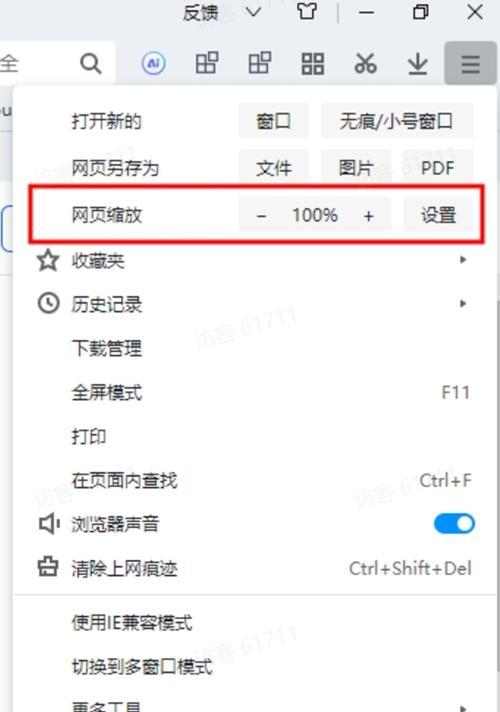
1.确认系统版本
确认你的WindowsServer系统版本,因为不同的版本界面修改的方式可能略有不同。
2.更改系统语言
点击“开始”->“设置”->“时间和语言”->“语言”,然后点击“添加语言”,在列表中选择“中文(简体,中国)”。
3.安装中文语言包
在安装了中文语言选项后,点击“中文(简体,中国)”下方的“选项”,然后点击“下载语言包”进行下载安装。
4.设置为系统默认语言
下载安装完成后,返回到“语言”设置页面,点击“中文(简体,中国)”,然后点击“设置为默认”。之后根据提示重启系统以完成设置。
5.安装中文输入法
WindowsServer默认可能不包含中文输入法。你可以在控制面板中搜索“区域和语言”,然后在“键盘”选项卡中点击“添加”来安装中文输入法。
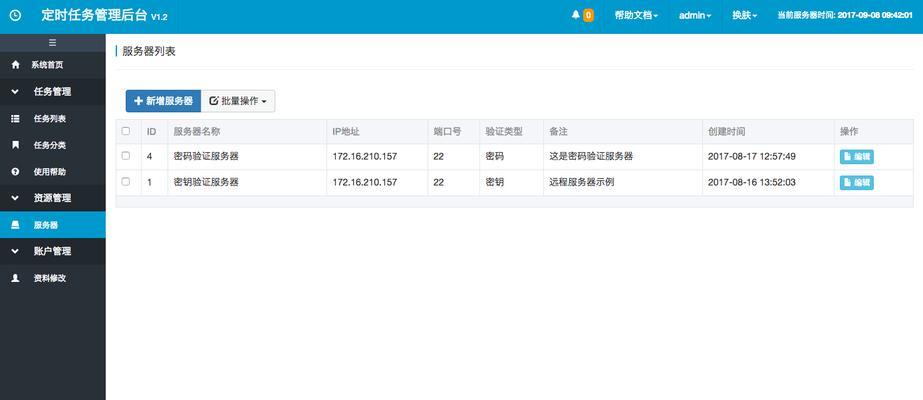
确认操作权限:修改系统设置通常需要管理员权限,请确保你拥有足够的权限。
备份重要数据:在进行系统设置更改之前,建议备份好服务器上的重要数据以防意外发生。
系统兼容性:并非所有的服务器软件都支持中文界面,确保你所使用的软件支持中文。
语言包缺失:如果无法找到合适的语言包,可能需要从其他途径下载或者安装支持中文的第三方软件包。
通过本文的介绍,无论是Linux服务器还是WindowsServer,你都应该能够顺利完成从英文界面到中文界面的转换。不同的服务器系统有不同的语言设置方法,但总体来说,步骤清晰且容易操作。如果在操作过程中遇到问题,可以根据所使用的服务器系统查找相关的帮助文档或者联系服务器提供商的技术支持。按照本文所述的方法操作,你的服务器系统界面将轻松改成中文,使用起来更加得心应手。
版权声明:本文内容由互联网用户自发贡献,该文观点仅代表作者本人。本站仅提供信息存储空间服务,不拥有所有权,不承担相关法律责任。如发现本站有涉嫌抄袭侵权/违法违规的内容, 请发送邮件至 3561739510@qq.com 举报,一经查实,本站将立刻删除。